| 第5章 | ブロックの書き出し |
| Q1 | ブロックの「書き出し」はどう使いますか? |
| Ans1 | ブロックを書き出す。 |
| Ans2 | 図面全体を書き出す。 |
| Ans3 | オブジェクト(ブロックではない)を書き出す。 |
| Ans1 ブロックを書き出す。 | |
| (1)下図は[建築図1]です。 この中にあるブロックの1つを単独の図面ファイルとして保存(書き出し)します。 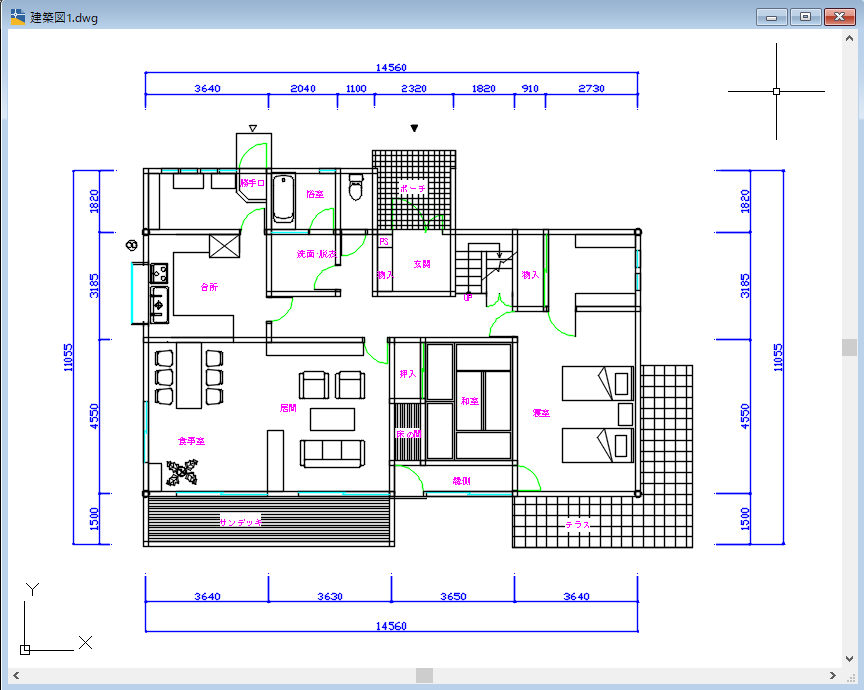 (2)[ブロック挿入]ダイアログで確認すると、多くのブロックがあります。 この中の[CHAIR_1]を単独の図面ファイルにします。 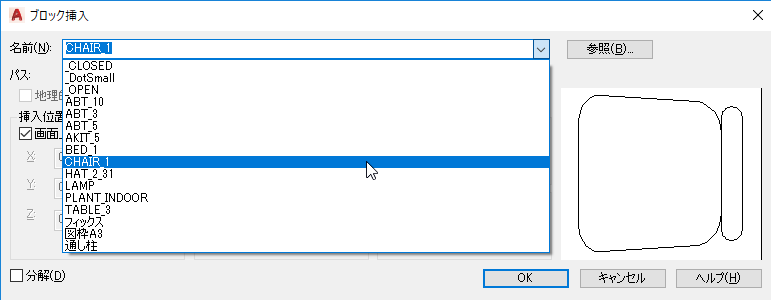 (3)[挿入] → [ブロック定義] → [ブロック書き出し]を選択します。 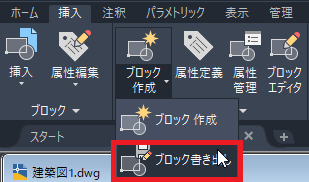 (4)図面内にあるブロック<CHAIR_1>を選択して、[書き出し先]を指定します。 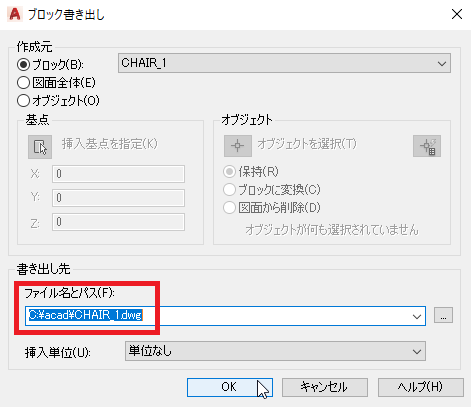 (5) [ファイルを選択]ダイアログから、<CHAIR_1>を開きます。 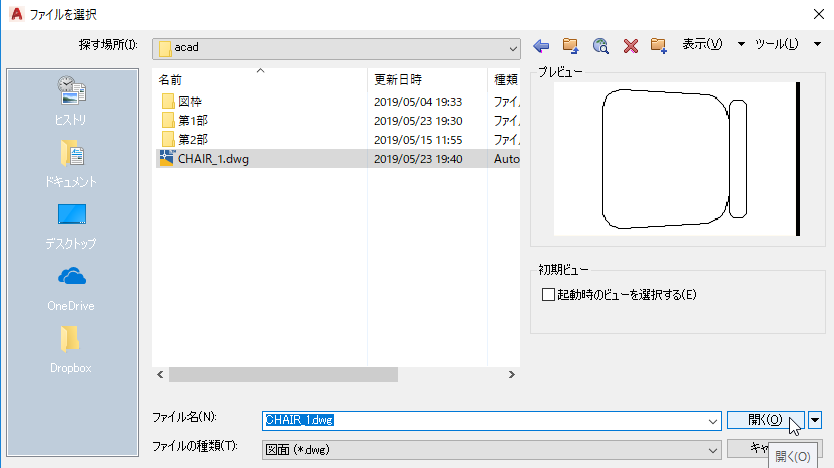 (6)下図のように、<CHAIR_1.dwg>が単独のファイルとして開きました。 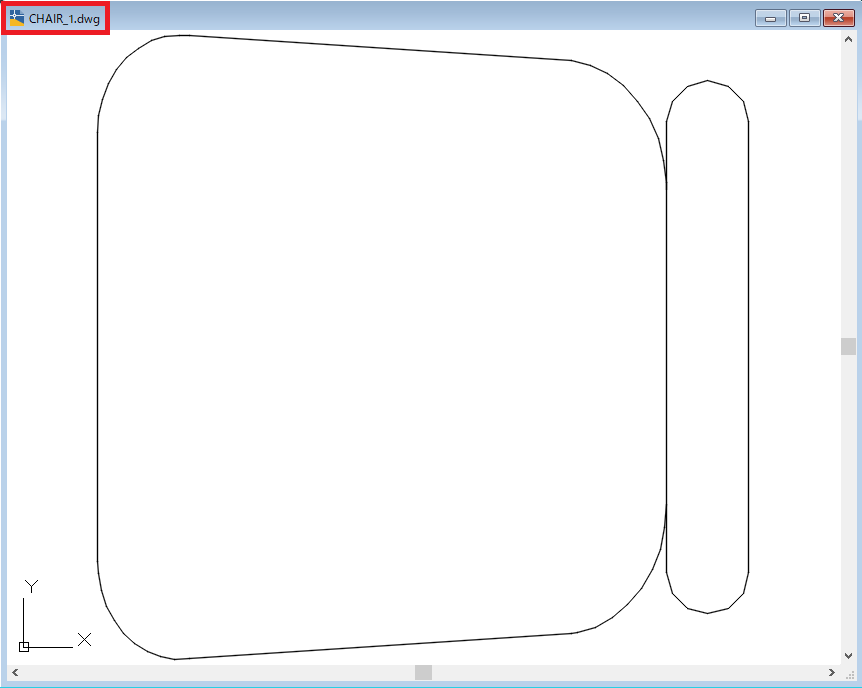 |
|
| Ans2 図面全体を書き出す。 | |
| (1)元になる図面(建築図1.dwg)の画層は、以下のように<20画層>あります。 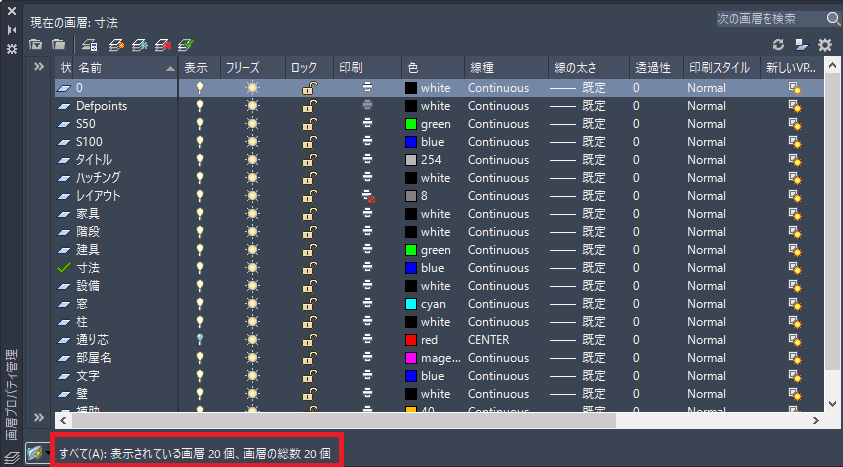 (2)[挿入] → [ブロック定義] → [ブロック書き出し]を選択します。 [図面全体]を選び、[書き出し先]を指定して、[OK]ボタンを押します。 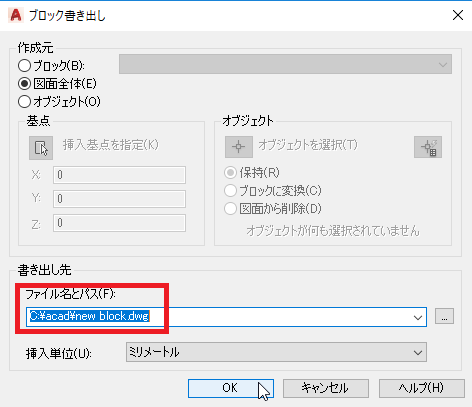 (3)保存した図面[new block.dwg]を開きます。 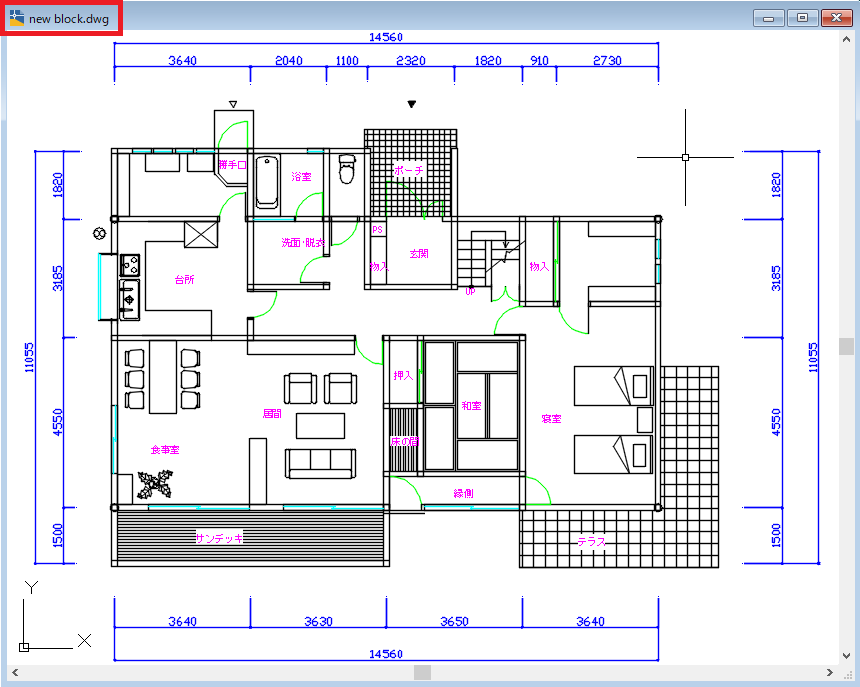 (4)図面は同じですが[画層プロパティ管理]を見ると、画層の数(11画層)が少なくなっています。 つまり、[図面全体]の[書き出し]は、使用されている画層や線種だけが新規図面として保存されます。 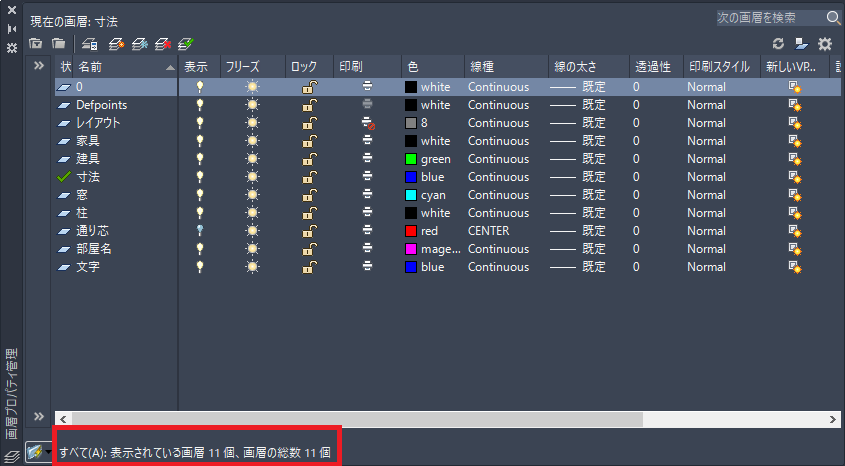 |
|
| Ans3 オブジェクト(ブロックではない)を書き出す。 | |
| (1)ブロックではないオブジェクトを外部に書き出すには[オブジェクト]を選択します。 下図のように外部に書き出す[オブジェクト]を選択します。 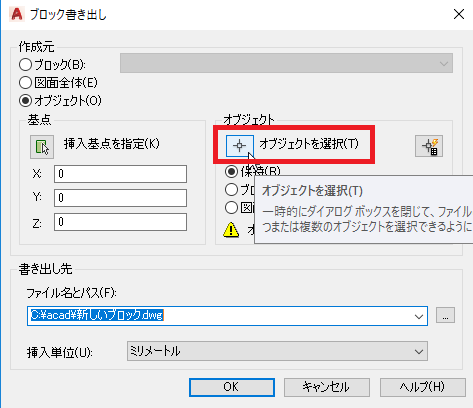 (2)下図のように、ソファー一式をまとめて選択します。 (このソファーはブロックではありません。) 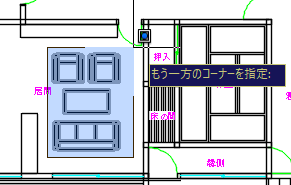 (3)次にブロックとして挿入する時の[基点]を指定します。 基点を指定しないと、原点(0 , 0)が基点になってしまいます! 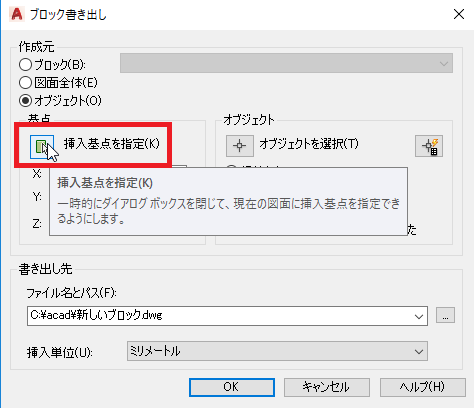 (4)下図のようにソファーの中心あたりを指示します。  (5) 最後に[書き出し先]と[ファイル名]を指定し、[OK]ボタンを押します。  (6[ファイルを選択]ダイアログから、<新しいブロック>を指定します。 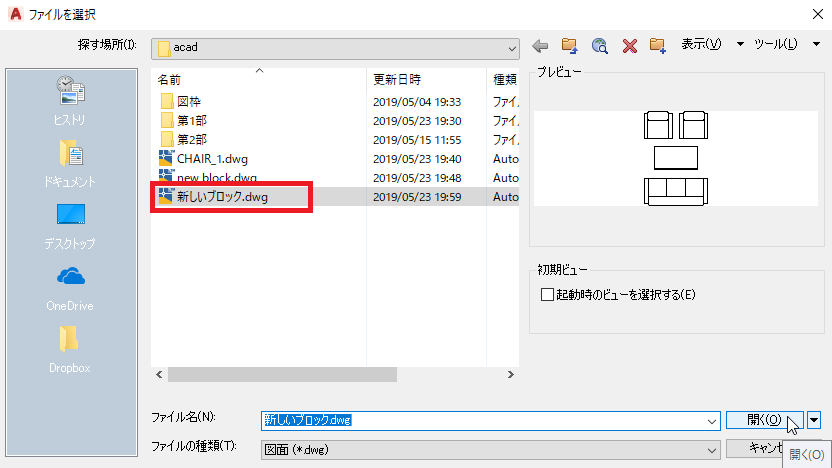 (7)<新しいブロック.dwg>が単独の図面として開かれました。 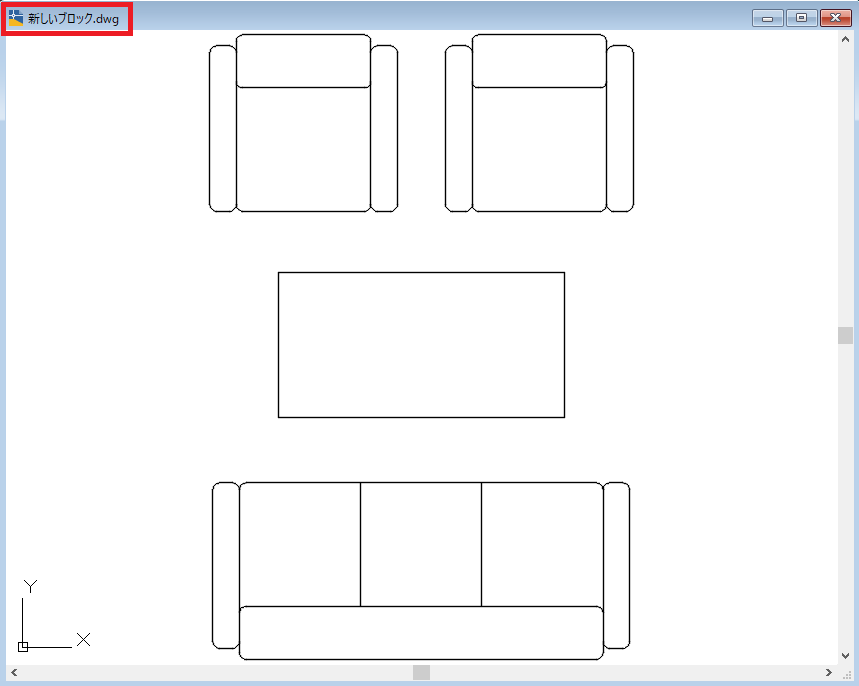 |